Nicht genügend Speicherplatz auf der Festplatte ist für viele Benutzer von Windows-Computern eine echte Stressquelle. Glücklicherweise müssen Sie Ihre Dateien nicht löschen, nur um ein paar Gigabyte freien Speicherplatz zu haben. Windows bietet Ihnen leistungsstarke Tools, mit denen Sie nicht benötigte Dateien loswerden können, ohne Ihre persönlichen Dateien anfassen zu müssen.

So bereinigen Sie den Speicherplatz unter Windows 10
Wenn der Speicherplatz knapp wird, sollten Sie zunächst herausfinden, welche Dateien Speicherplatz verschlingen. Gehen Sie über die Schaltfläche “Start” zu “Einstellungen”, rufen Sie den Abschnitt “System” auf und klicken Sie dann auf “Speicher”, der sich im linken Seitenmenü befindet.
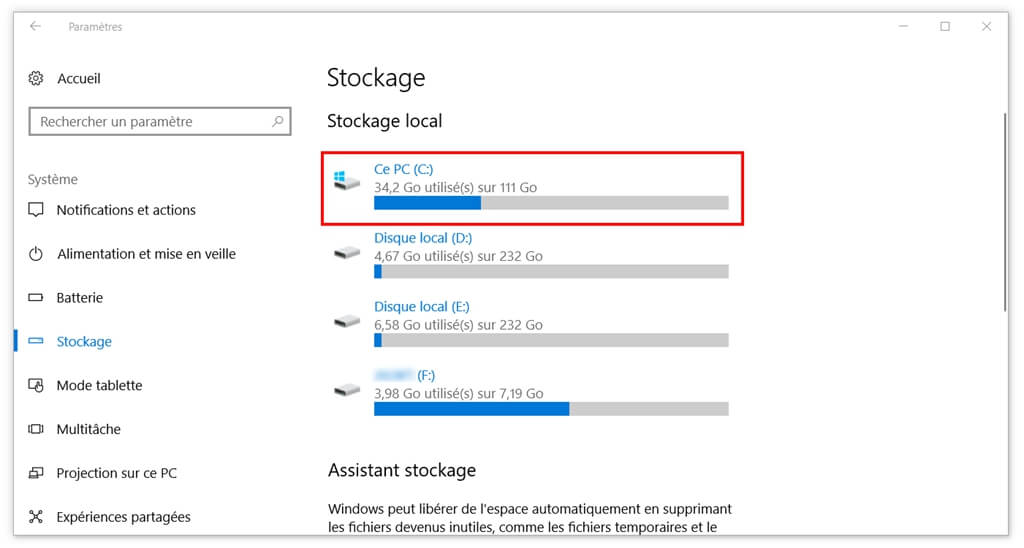
Von dort aus sehen Sie die verschiedenen Laufwerke, die mit Ihrem Computer verbunden sind. Klicken Sie auf die Festplatte, die Sie bereinigen möchten. Im Allgemeinen ist die Festplatte, auf der Windows installiert ist, diejenige, die am einfachsten gefüllt wird. Nach einer Weile können Sie den Speicherverbrauch Ihres Laufwerks im Detail sehen.
Sie können auf eine beliebige Kategorie der auf dem Bildschirm angezeigten Dateitypen klicken, damit Sie dort weitere Informationen sehen. Jede dieser Kategorien bietet Ihnen auch Optionen zum Freigeben von Speicherplatz. Es gibt auch Optionen für schnelle Aktionen – Sie können wählen, ob Sie Musik, die Sie kaum hören, oder E-Mails, die mehrere Jahre alt sind, loswerden möchten.
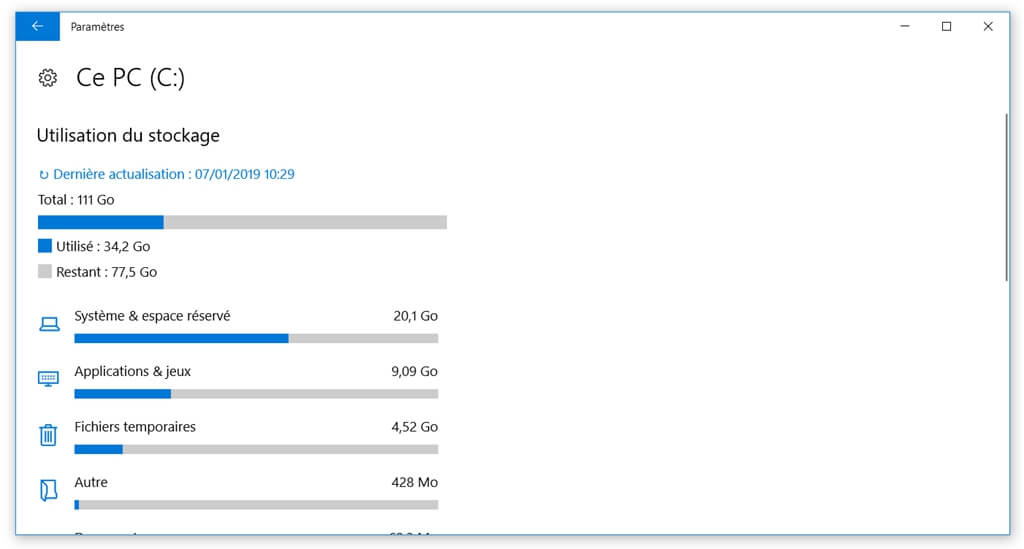
Eine der wichtigsten Kategorien wäre hier “Temporäre Dateien”. Im Laufe der Zeit erstellt Windows 10 eine große Anzahl interner Systemdateien, die problemlos gelöscht werden können. Klicken Sie auf die Kategorie “Temporäre Dateien”, um mehr über die entsprechenden Dateien zu erfahren.
In einigen Fällen können Sie sogar ein paar Gigabyte Speicherplatz freigeben. Dies hängt natürlich davon ab, wann Sie diese Aktion das letzte Mal durchgeführt haben.
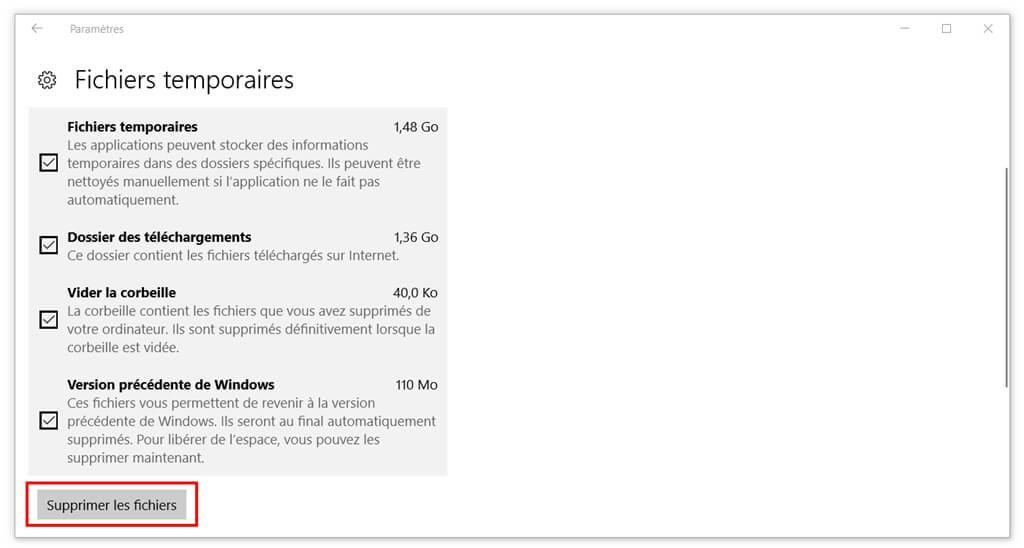
Die Größe und die Typen der aufgelisteten temporären Dateien können auf verschiedenen Computern variieren. Aktivieren Sie die Kontrollkästchen für die Dateitypen, die Sie entfernen möchten, und klicken Sie dann auf “Dateien löschen”.
So passen Sie die Methode zum Freigeben von Speicherplatz unter Windows 10 an
Endlich kann Ihr Speicherlaufwerk endlich ein wenig durchatmen. Der Job ist jedoch noch nicht abgeschlossen, wenn Sie noch mehr Speicherplatz freigeben möchten. Hier ist, was Sie noch tun können.
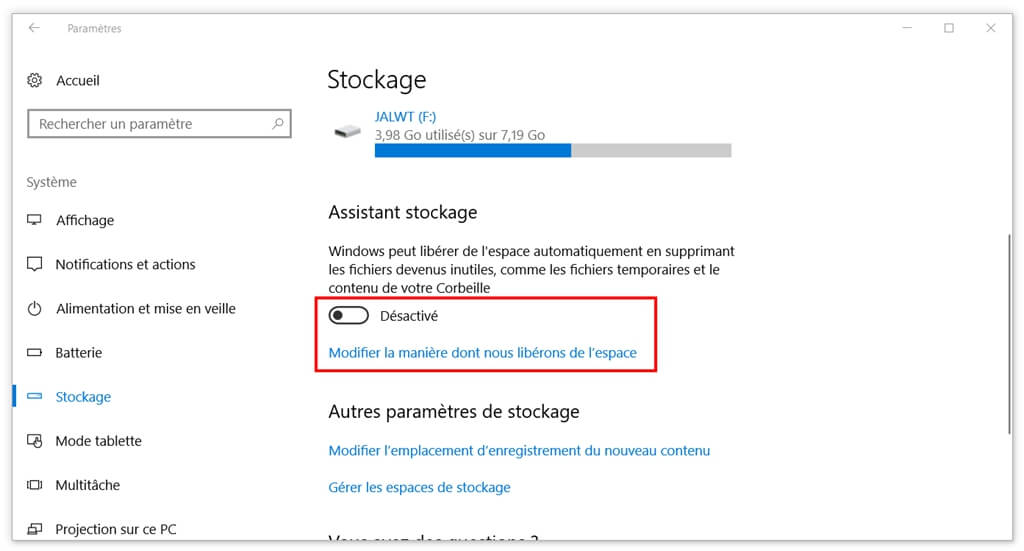
Gehen Sie zu „Einstellungen“ → „System“ → „Speicher“ → „Speicherassistent“ und aktivieren Sie diese Option. Geben Sie dann “Ändern Sie die Art und Weise, wie wir Speicherplatz freigeben” ein und aktivieren Sie alle Optionen, die Ihnen zur Verfügung stehen. Dadurch wird nach Möglichkeit automatisch Speicherplatz frei.
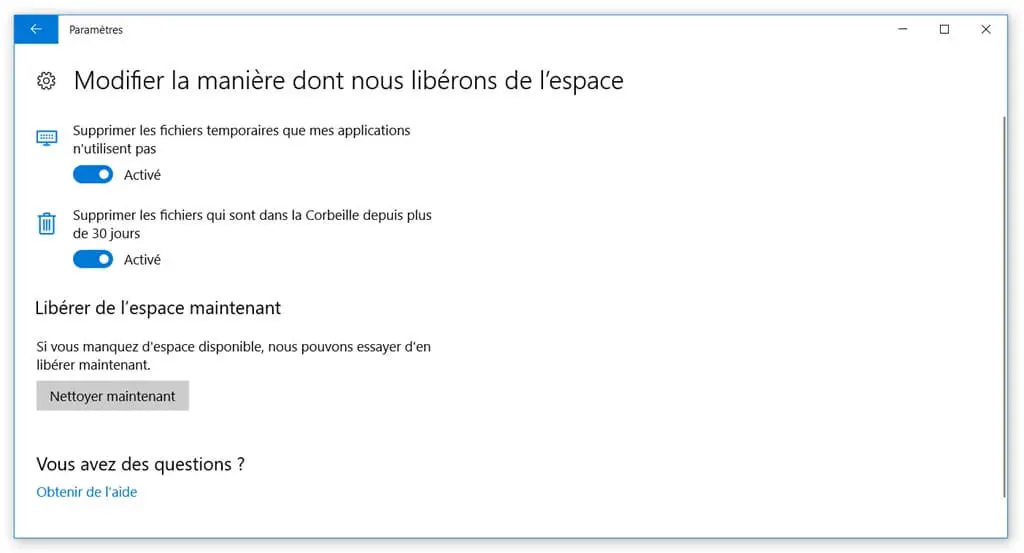
Und da haben Sie es, endlich steht viel mehr freier Speicherplatz auf Ihrem PC zur Verfügung und Sie können mehr Aufgaben nach Ihren Wünschen ausführen.